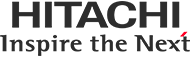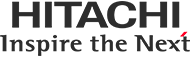統合開発環境 High-performance Embedded Workshop V.4情報
新規機能および改善
- パラレルビルド機能
以下のC/C++コンパイラパッケージと使用する場合、ビルド時に複数のソースファイルを同時にコンパイルする機能をサポートしました。
- RXファミリ用C/C++コンパイラパッケージ V.1.01 Release 00以降
ホストマシンのCPUの論理コア数に応じて並列にコンパイルするため、コンパイルに要する時間の短縮が図れます。
- ウォッチウィンドウの改善
以下の製品と使用する際、ダウンロードモジュールダイアログボックスの"デバッグ情報のみのダウンロード"チェックボックスにチェックを入れた場合でも、ウォッチウィンドウで変数に値を代入できるようにしました。
- RXファミリ用シミュレータデバッガ
- SuperHファミリ用シミュレータデバッガ
- H8SX, H8S, H8ファミリ用シミュレータデバッガ
- IOウィンドウの改善
All Registerタブで選択したI/OレジスタをSelected Registerタブに追加する機能を追加しました。
- 依存関係の更新の改善
この改善は、依存関係検索でプリプロセッサ文をサポートする機能をOFFにしている場合にのみ適用されます。(注)
ヘッダファイルが階層検索された場合、31段まで解析し、再び階層を戻って検索を開始する仕様ですが、30段目のヘッダファイルが複数のヘッダファイルをインクルードしている場合、階層を戻って検索しない制限があります。そのため、この場合、解析できるファイル数が実際より制限されます。
これを改善するため、下層のヘッダファイルに一度解析したヘッダファイルがインクルードされている場合、そのヘッダファイルを再度解析しないようにして、解析するファイル数を増やしました。
注: 依存関係検索でプリプロセッサ文をサポートする機能をOFFにする手順メニュー[ビルド]→[Renesas **** Standard Toolchain]から「*** Standard Toolchain」ダイアログボックスを表示し、全般タブの「依存関係検索にてプリプロセッサ文サポート」チェックボックスのチェックをはずす。(デフォルト設定はOFF)
- リアルタイムOS対応デバッグ機能でサポートするリアルタイムOSの追加
以下のリアルタイムOSをサポートしました。
- ミスポ社製RXファミリ用NORTi
- CMX社製RXファミリ用CMX-RTX
機能の改善および変更
- ウォッチ機能の改善
- プログラム実行中のウォッチ機能の改善
プログラム実行中にウォッチウィンドウで以下の4つの機能を使用できるようにしました。また、以下の各コマンドを使って実行できるようにしました。
キャプションを入れてください。
| 機能 |
使用コマンド |
| グローバル変数の登録 |
WATCH_ADD |
| 変数の削除 |
WATCH_DELETE |
自動更新機能の有効化および無効化
ただし、プログラム実行中にRAMモニタを設定できるターゲットのデバッグ時のみ使用できます。 |
WATCH_AUTO_UPDATE |
| 配列型または構造体型変数の展開および折りたたみ |
WATCH_EXPAND |
-
- 変数登録時のスコープ設定機能の追加
ウォッチウィンドウの変数登録機能またはWATCH_ADDコマンドで変数を登録する時にスコープを選択できるようにしました。
- リアルタイムOS対応デバッグ機能
新たに、以下のリアルタイムOSをサポートしました。
- M16Cシリーズ用リアルタイムOS M3T-MR30
- R8Cファミリ用リアルタイムOS MR8C/4
- 株式会社ルネサス北日本セミコンダクタ社製SH-2A用Smalight OS
- ETAS社製SH-2A用RTA-OSEK
- SEGGER社製RXファミリ用embOS
改修内容
機能の改善および変更
- ウォッチウィンドウ
- 初期表示する変数値の基数選択機能
変数を登録する前に変数値の表示基数を選択できるようになりました。
2進数、8進数、10進数、または16進数から選択できます。
- ウォッチウィンドウへの変数の登録機能
エディタウィンドウまたは逆アセンブリウィンドウ内で変数を選択し、右クリックして表示されるメニューから「ウォッチウィンドウに追加」を選択することで、ウォッチウィンドウへ変数を登録できるようになりました。
- 変数名またはアドレスによるソート機能
アドレス表示用に「Address」カラムを追加し、変数名またはアドレスで、変数をソートできる機能を追加しました。
これにともない、「watch_display」コマンドの実行結果にも「Address」カラムを追加しました。
- 配列の要素番号に使用できる基数の追加
配列の要素を参照する際に、配列の要素番号に16進数が使用できるようになりました。
なお、配列の要素番号を16進数にするには、プレフィックス「0x」または「0X」を付けてください。
- ビットフィールドメンバの値の参照
ビットフィールドメンバを自動更新有効にしている場合、プログラム実行中に値を参照できるようになりました。
- ダイアログボックスの改善
「スコープ設定」ダイアログボックスのサイズを変更できるようになりました。
- スコープ名の変更
現在のスコープをあらわす「Auto」を「Current Scope」に変更しました。
これにともない、「watch_display」コマンドの実行結果も「Auto」から「Current Scope」に変更しました。
機能改善
- メモリウィンドウの表示コード
選択できる表示コードに、UTF-8、複素数、および虚数を追加しました。
- ELF/DWARF2形式のロードモジュールファイルをデバッグする際の機能
ELF/DWARF2形式のロードモジュールファイルをデバッグする際の機能に以下の3点を追加しました。
- 複素数型および虚数型変数の値の表示および変更
以下のウィンドウおよび機能を使用した場合、C99言語仕様で定義された複素数型および虚数型の変数の値を表示できます。
- スタックトレースウィンドウ
- ウォッチウィンドウ
- ローカルウィンドウ
- ツールチップウォッチ機能
- インスタントウォッチ機能
なお、変数値の変更はウォッチウィンドウまたはローカルウィンドウでのみ行えます。
- 変数値のUTF-8形式の文字コードの表示
以下のウィンドウまたは機能で、文字または文字列の変数値を参照する場合に、UTF-8形式で参照できるようになりました。
- スタックトレースウィンドウ
- ウォッチウィンドウ
- ローカルウィンドウ
- ツールチップウォッチ機能
- インスタントウォッチ機能
- 1ソース行への複数ブレークポイントの設定
テンプレート関数のインスタンスが複数ある場合、関数の定義行に対して存在するインスタンスすべてにソフトウェアブレークポイントを設定できます。
これにともない、set_source_soft_breakコマンドのoperationパラメータに"all"キーワードを追加しました。
- 16進浮動小数点定数値の入力
以下のウィンドウで、浮動小数点数の入力値として16進浮動小数点定数が使用できます。
- ウォッチウィンドウ
- ローカルウィンドウ
- コードカバレッジ情報のファイル保存
以下のエミュレータソフトウェアを使用する際、ファイルに保存するコードカバレッジ結果をアドレス順にソートして出力するようにしました。
- E100エミュレータソフトウェア
- E200Fエミュレータソフトウェア
- AE-5シリーズ用E6000Hエミュレータソフトウェア
- AE-4シリーズ用E6000エミュレータソフトウェア
- プロファイルウィンドウの表示
以下のソフトウェア製品を使用する場合、プログラム実行前にプロファイルウィンドウのListシート内で選択していた行を、プログラム実行停止後も、ウィンドウに表示されるようにしました。
- SuperHファミリ用シミュレータデバッガ
- H8SX,H8S,H8ファミリ用シミュレータデバッガ
- E200Fエミュレータソフトウェア
- E6000Hエミュレータソフトウェア
- SuperHファミリ用E10A-USBエミュレータソフトウェア
- リアルタイムOS対応デバッグ機能
- サポートリアルタイムOSの追加
新たにTOPPERS/ASPカーネルをサポートしました。
- タスク名称のサポート
Micrium社製μC/OS-IIを使用した場合、デバッガのウィンドウにタスク名称を表示する機能をサポートしました。
- OS定義ファイル選択ダイアログボックス
以下のデバッガ上で、リアルタイムOSを含んだロードモジュールをロードした時、OS定義ファイル選択ダイアログボックスを自動的に開くようにしました。
- SuperHファミリ用シミュレータデバッガ V.9.08.00以降
- H8SX,H8SおよびH8ファミリ用シミュレータデバッガ V.5.07.00以降
- E100エミュレータソフトウェア V.1.00 Release 00以降
- E8aエミュレータソフトウェア V.1.02 Release 00以降
- E10A-USBエミュレータソフトウェア V.3.00 Release 00以降
改修内容
「ご使用上のお願い」に掲載した下記の問題を改修しました。
機能の改善および変更
- ビルド全般
- リンク順序のカスタマイズ
- リンク順序のインポートおよびエクスポート機能をサポートしました。
- 「リンク順序のカスタマイズ」ダイアログボックスで、複数ファイルの一括移動をサポートしました。
- 「リンク順序のカスタマイズ」ダイアログボックスのサイズを変更できるようにしました。
- プロジェクトのビルド
依存関係が指定されたプロジェクトの親プロジェクトのビルドでは、子プロジェクトでビルドエラーが発生した場合、親プロジェクトをビルドしないようにしました。
- カスタムプロジェクトタイプ
カスタムプロジェクトタイプを選択して新規にプロジェクトを作成すると、選択したプロジェクトタイプのビルドオプションおよびリンク順序の設定を新規に作成したプロジェクトに継承するようにしました。
- High-performance Embedded Workshopが管理する情報の保存
Windows Vistaのセキュリティと安定性の強化のため、Program Filesディレクトリはアクセス許可を使用して保護されています。
High-performance Embedded Workshopが管理する情報は、デフォルトではProgram Files下にインストールしたHigh-performance Embedded Workshopのディレクトリ下に保存していましたが、ユーザープロファイルディレクトリ下に保存するように変更しました。
これにより、ログインしているユーザーアカウント別にHigh-performance Embedded Workshopの設定が可能になりました。
- ツールアドミニストレーション
Windows Vistaのセキュリティと安定性の強化のため、Program Files ディレクトリはアクセス許可を使用して保護されています。
そのため、Program Filesディレクトリ下に管理者権限でインストールされたHigh-performance Embedded Workshopアプリケーション用のファイルの配置を、High-performance Embedded Workshopアプリケーションで変更できないように、「ツールアドミニストレーション」ダイアログボックスの「アンインストール」ボタンを削除しました。
- デバッグ全般
- 「デバッグの設定」ダイアログボックスで、モジュールのロード時にバッチファイルを実行するように設定していても、ワークスペースウィンドウ内のモジュール名上での右クリックメニューから「ダウンロード(debug情報のみ)」をクリックした場合は、バッチファイルを実行しないオプションを追加しました。
- メニュー「デバッグ」の「接続解除」をクリックしたときに、すべてのウィンドウの表示状態を保持するようにしました。
メニュー「デバッグ」の「接続解除」をクリックした後に、メニュー「デバッグ」の「接続」をクリックすると、接続解除前のすべてのウィンドウの表示状態に戻します。
- High-performance Embedded Workshopアプリケーション間、またはターゲットプラットフォーム間の同期デバッグ機能
- High-performance Embedded Workshopアプリケーション間の同期デバッグ機能の削除
メニュー「ツール」の「従属HEWの起動」コマンド、および「標準」ツールバーの「従属HEWの実行」ボタンを削除しました。
- ターゲットプラットフォーム間の同期デバッグ機能の削除
- 「デバッグセッション」ダイアログボックス内の「同期デバッグ」タブを削除しました。
- change_sub_sessionコマンドを削除しました。
- コマンドラインウィンドウ
- バッチファイルのステップ実行機能
バッチファイルを1行単位で実行する機能をサポートしました。
- バッチファイルのブレークポイントでの停止機能
バッチファイルの任意の位置で実行を停止する機能をサポートしました。
- ステイタスウィンドウ
ウィンドウの初期表示位置をHigh-performance Embedded Workshopメインウィンドウの左上隅から左下隅に変更しました。
- IOウィンドウ
- 選択したI/Oレジスタをウィンドウに表示する機能をサポートしました。
- ウィンドウの表示内容の更新を抑止する機能をサポートしました。
- ウィンドウ内でI/Oレジスタの検索機能をサポートしました。
- ウィンドウ内で、フルモジュール名が表示されていない場合、そのモジュール名にマウスポインタを置くとポップアップウィンドウを開き、フルモジュール名を参照できるようにしました。
- 画像ウィンドウ
ワークスペースを開いたとき、画像データを読み込まないようにしました。
デバッグ機能に関する改善
- ウォッチ機能
- ウォッチウィンドウ
- シンボルの参照先をスコープ別に指定できるようにしました。
指定可能な参照先は、プログラムカウンタの指すアドレスから参照可能なスコープ、グローバルシンボル、および各ファイル内のスタティックシンボルです。この機能は、「デバッグの設定」ダイアログボックスの「デバッグフォーマット」のリストでElf/Dwarf2を選択したときに使用できます。
- 登録済みシンボルの名称を編集できるようにしました。
- ポインタ変数の値を編集できるようにしました。
- スコープから外れない限り、シンボルの展開を閉じてもリアルタイム更新機能の設定状態を維持するようにしました。
- シンボルをメモリウィンドウへドラッグすることにより、メモリウィンドウの表示開始アドレスをシンボルのアドレスに容易に変更できるようにしました。
- テスト支援機能で、シンボルのアドレスを比較しないオプションを追加しました。
- 登録済みシンボルの値の更新記録機能で、ファイルに出力する情報にタイムスタンプを付加するオプションを追加しました。
- インスタントウォッチ
「インスタントウォッチ」ダイアログボックスのサイズを変更できるようにしました。
- watch_displayコマンド
コマンドの表示結果に「Scope」カラムを追加しました。
- watch_recordコマンド
タイムスタンプ用のパラメータとして、[<option>]を追加しました。
- coverageコマンド
- coverageコマンド
初期値を「Enable」から「Disable」に変更しました。
- coverage_rangeコマンド
初期範囲を「00000000 - 00000000」から「No Range」に変更しました。
改修内容
2007/06/22に掲載した「Windows Vista対応についてのお知らせ(2)」の「問題と回避方法」の「3. Windows Aero使用中の操作」で報告したブレークポイントの設定に関する問題を改修しました。
また、「ご使用上のお願い」に掲載した下記の問題を改修しました。内容はルネサス エレクトロニクス株式会社のホームページをご覧ください。
改修内容
High-performance Embedded WorkshopをV.4.04.00にアップデートして起動すると、High-performance Embedded Workshopが異常終了する場合がある問題を改修しました。
詳しくは、「ご使用上のお願い」の下記の注意事項を参照してください。
機能の改善
- ワークスペースの操作
- ワークスペースの形式はHigh-performance Embedded Workshopのバージョン毎に固有でしたが、ワークスペースを保存する際に、他のバージョン(V.4.00以降)の形式を選択できるようにしました。
これによりワークスペースを、選択した形式のバージョンまたはそれ以降のバージョンで開くことができます。
例: V.4.03.00形式を選択した場合、V.4.03.00以降のバージョンでワークスペースを開くことができます。
- ワークスペースを開く際に読み込むプロジェクトの選択を初期設定できるようにしました。以下のいずれかを選択できます。
- 前回アクティブだったプロジェクト
- 前回読み込んでいたすべてのプロジェクト
- ワークスペースに登録したすべてのプロジェクト
- 製品パッケージ
インストールされている High-performance Embedded Workshop 連携ツールの製品パッケージ一覧が参照できるようになりました。
- ステータスバー
ステータスバーの表示と非表示を切り替えられるようにしました。
- ファイルの文字列検索
- 単語単位で文字列を検索できるようにしました。
- 検索対象ファイルを、アクティブプロジェクトに登録されているファイル、またはすべてのプロジェクトに登録されているファイルに限定できるようにしました。
- アウトプットウィンドウの検索結果を表示するタブを2つにしました。これにより検索結果を表示するタブを選択できます。
- ビルド
- ビルド中に出力されるエラーまたはウォーニングが、設定した数を超えると、直ちにビルドを停止するようにしました。
- メイクファイルのクリーン(ビルドの中間ファイルおよび出力ファイルの削除)用のオプションを入力できるようにしました。これにより、メニューまたはツールバーボタンでクリーン機能が利用できます。
- 「標準」ツールバーに「クリーン全プロジェクト」ボタンを追加しました。
「クリーン全プロジェクト」は、ワークスペースに登録されているすべてのプロジェクトにあるビルドの中間ファイルおよび出力ファイル(リロケータブルファイルおよびアブソリュートファイル)を削除する機能です。
- 外部ツールの起動
「システムツール」ツールバーを追加しました。
スタック解析ツールCall Walkerおよび High-performance Embedded Workshop に登録した外部ツールをこのツールバーにあるボタンで起動できます。
- バージョン管理システム
バージョン管理システムMicrosoft Visual SourceSafe 2005 がHigh-performance Embedded Workshop で使用できるようになりました。
- デバッグ
ターゲットプログラム実行中のメモリアクセスを抑止できるオプションを追加しました。
- ラベル選択ダイアログボックス
一括表示していたラベルを、文字列検索で絞り込んで表示できるようにしました。
- ワークスペースウィンドウ
プロジェクトのツリービューで、ファイル名上にマウスポインタを置くと、ファイルのフルパスがツールチップで表示されるようにしました。
- エディタウィンドウ
ポップアップメニュー*からファイルを上書き保存したり、ウィンドウを閉じられるようにしました。
* ウィンドウのタブを右クリックして表示する
- 逆アセンブリウィンドウ
- ポップアップメニュー**からウィンドウを閉じられるようにしました。
** ウィンドウのタブを右クリックして表示する
- ソースモード表示の場合、アドレス指定ダイアログボックスのテキストボックスに参照したい関数名またはアドレスを入力して、表示位置を変更できるようにしました。
- デバッグ中に、ソースモード表示を優先する機能を使用して逆アセンブリウィンドウを開いている場合、ソースファイルの表示位置が変わっても、同じソースファイルを開いているエディタウィンドウでは表示位置が変わらないようにしました。
- レジスタウィンドウ
ウィンドウの表示内容の更新と更新の抑止を切り替えられるようにしました。それぞれを選択した2つのウィンドウを開くことで、レジスタおよびフラグの値を比較できます。
- メモリウィンドウ
初期設定では、ラベルおよびレジスタの各表示領域は非表示にしました。
- スタックトレースウィンドウ
表示設定をセッションに保存するようにしました。
- 画像ウィンドウ
- フレームを切り替える機能(手動または自動)を追加しました。
これにより、1つのウィンドウで複数の画像を参照できます。
- ウィンドウにツールバーを追加しました。
これによりウィンドウの機能を簡単に利用できます。
- Map Section Informationウィンドウ
- ツリービューのサブセクショングループ、セクションなどを、別のアドレスにドラッグアンドドロップ操作でコピーできるようにしました。
- セクションの自動登録機能を追加しました。「セクションの自動登録」は、ツリービューに登録されていないセクションを、マップファイルから自動で検索して登録します。
デバッグ機能に関する改善
- ウォッチウィンドウ
ユーザプログラム実行中、自動更新に設定した変数の値を編集できるようにしました。
- パフォーマンス解析ウィンドウ
統計値をグラフ表示するようにしました。
- カバレジウィンドウ
セッションを開く際に表示されるメッセージダイアログボックスで、前回保存したカバレジ情報ファイルをロードできるようにしました。
改修内容
「ご使用上のお願い」に掲載した下記の問題を改修しました。内容はルネサス エレクトロニクス株式会社のホームページをご覧ください。
新機能および機能改善
- マクロ生成支援機能
Cウォッチウィンドウ、ASMウォッチウィンドウ、S/Wブレークポイント設定ウィンドウ、およびアドレス一致ブレークポイント設定ウィンドウでマクロ生成支援機能をサポートしました。
各ウィンドウでの操作をHigh-performance Embedded Workshopのコマンドラインのコマンドとして記録できるようになりました。
- テスト支援機能
CウォッチウィンドウおよびASMウォッチウィンドウで、テスト支援機能をサポートしました。テスト支援機能設定用のダイアログボックスでこれらのウィンドウ内容の中からテスト支援機能比較用のファイルに保存する項目を選択できるようになりました。
- Cウォッチウィンドウの改善
- 変数をスコープ別に参照できるようになりました。スコープとして、ファイルローカルおよびグローバルを追加しました。
これにより、異なるスコープにある同名の変数を参照できます。
- 変数のアドレスを表示できるようにしました。
- ウィンドウ内で変数のアドレスをRAMモニタ領域に容易に配置できるようにしました。
- 変数名をインプレース編集できるようにしました。
- 変数がRAMモニタ領域内にあれば、プログラム実行中に変数値をファイルに出力できるようにしました。
- 変数を最初に表示するときの値の基数を選択できるようにしました。
デフォルト、2進数、または16進数から選択できます。
- 16進数で変数値を表示する場合、上位桁の"0"の表示、非表示を選択できるようにしました。
- 表示内容をWindowsクリップボードにコピーできるようにしました。
改修内容
ネストした無名共用体のメンバ変数の参照に関する問題を改修しました。
詳細はルネサス エレクトロニクス株式会社のホームページをご覧ください。
改修内容
「ご使用上のお願い」に掲載した下記の問題を改修しました。内容はルネサス エレクトロニクス株式会社のホームページをご覧ください。
機能改善
- ソースコードのデバッグ
逆アセンブリウィンドウに「ソースモード」を追加しました。
このモードを選択すると、ステップ実行などによるプログラムカウンタの値の変化に追従して、ウィンドウに表示するソースファイルを自動的に切り換えます。
これにより1つのウィンドウだけでソースコードをデバッグできます。
- ソースファイルのツリービューの自動表示
モジュールをダウンロードする際に、ダウンロードモジュールが持っているソースファイル情報をデバッグ情報から取得して、ワークスペースウィンドウのProjectsタブのダウンロードモジュール下に表示します。
これにより他の統合開発環境などでビルドしたモジュールをダウンロードする場合にもソースファイルを手動で追加する必要がなくなりました。
本機能は、デバッグ専用(Debugger only)プロジェクトのデバッグ時に使用可能です。
- ダウンロードモジュール用フォルダの表示
ワークスペースウィンドウのProjectsタブのプロジェクト下にダウンロードモジュール用のフォルダを常に表示するようにしました。
選択されたフォルダを右クリックし「ダウンロードモジュールの追加」コマンドを選択すると、ダウンロードモジュールを追加できます。
これによりダウンロードモジュールの追加が容易になります。
本機能は、デバッグ専用(Debugger only)プロジェクトのデバッグ時に使用可能です。
- ダウンロードモジュールの削除
ワークスペースウィンドウのProjectsタブに表示されているダウンロードモジュールを選択してDeleteキーを押すか、選択されたダウンロードモジュールを右クリックし「削除」コマンドを選択してダウンロードモジュールを削除できるようになりました。
- コマンドバッチファイルの実行タイミング
「デバッグの設定」ダイアログボックス*のオプションタブにある「コマンドバッチファイル実行タイミング」ドロップダウンリストに「After reset」を追加しました。
これを選択するとCPUリセット後にコマンドバッチファイルを実行できます。
* メニュー「デバッグ」→「デバッグの設定」コマンドを選択すると開く。
- ダウンロード後にCPUリセット
「デバッグの設定」ダイアログボックスのオプションタブにある「ダウンロード後にCPUリセット」チェックボックスのデフォルトの状態が、使用しているデバッガにより切り替わるようにしました。
- ソースレベルステップ
「プログラムステップ」ダイアログボックス*の「ソースレベルステップ」チェックボックスをデフォルトでチェックするようにしました。
* メニュー「デバッグ」→「ステップ」コマンドを選択すると開く。
- ナビゲーション項目の表示
ワークスペースウィンドウのNavigationタブをクリックすると表示される画面の表示モードに「ファイルグループ」を追加しました。関数名、クラス名、変数名などのナビゲーション項目をファイル単位で表示できます。
- ナビゲーション項目のエディタウィンドウへのコピー
ワークスペースウィンドウのNavigationタブに表示される関数名などをエディタウィンドウ内にドラッグアンドドロップで追加できます。
これにより長い名前の関数や変数名をタイプミスすることなく簡単にソースに追加できます。
- バージョン管理システムの選択
「バージョン管理システムの選択」ダイアログボックス*でバージョン管理システムドロップダウンリストからシステムを選択した後、OKをクリック
するだけで選択が完了するようにしました。
* メニュー「ツール」→「バージョン管理」→「選択」コマンドを選択すると開く。
改修内容
以下の問題を改修しました。
- Cウォッチウィンドウのタブの追加について
問題の詳細は、ルネサス エレクトロニクス株式会社のホームページをご覧ください。
- コマンドラインウィンドウ上で実行するコマンドのパラメータについて
問題の詳細は、ルネサス エレクトロニクス株式会社のホームページをご覧ください。
- ワークスペースを移動する場合の注意事項
問題の詳細は、ルネサス エレクトロニクス株式会社のホームページをご覧ください。
- カスタムビルドフェーズにおける初期ディレクトリ設定
カスタムビルドフェーズにおいて、初期ディレクトリがルートディレクトリに設定されている場合、ビルドを実行すると以下のエラーが発生してビルドを正しく完了することができない。
Phase Launch Error - Cannot find initial directory 'C:'
- バージョン管理システムとの連携
High-performance Embedded Workshop V.4.00.03以前のバージョン使用してカスタムバージョン管理システムを選択しているワークスペースを作成し、High-performance Embedded Workshop V.4.01.00、またはV.4.01.01でそのワークスペースを開くと、「ツール」→「バージョン管理」メニューおよびバージョン管理ツールバーが使用不可となり、バージョン管理システムと連携することができない。
- ネットワーク上に置いたソースファイルのデバッグ
デバッグ対象のソースファイルがネットワーク上にある場合にそのファイルをデバッグすると、「ファイルを開く」ダイアログボックスが何度も開く。
- static関数のカバレジ測定
Elf/Dwarf2フォーマットで生成されたダウンロードモジュールをデバッグ時に、カバレジ範囲として選択しているソースファイル内にあるstatic関数のカバレジが測定できない。
- HewTargetServeを使用してダウンロードしたモジュールの表示
High-performance Embedded Workshop V.4.01.00 および V.4.01.01において、ダウンロード済みのモジュールをHewTargetServerのDownload()メソッドを使用して再度ダウンロードすると、ワークスペースウィンドウのProjectsタブおよびデバッグの設定ダイアログボックスの「ダウンロードモジュール」リストにおいて、ダウンロードモジュール名が2重に表示される。
- リアルタイムOSデバッガ「Debugging Extension」を使用したデバッグ
High-performance Embedded Workshop V.4.01.01でリアルタイムOSデバッガ「Debugging Extension」を使用している場合、「ステイタス」ウィンドウ*を開くとアプリケーションエラーが発生する場合がある。
* メニュー「表示」→「CPU」→「ステイタス」コマンドを選択すると開く。
新機能
- マクロ生成支援
プロジェクト制御関連、ビルド関連、およびデバッグ関連の一部の操作をHigh-performance Embedded Workshopコマンドラインのコマンドとして記録する機能および記録したコマンドを実行する機能をサポートしました。
- テスト支援
ダイアログボックスで選択したウィンドウの内容をテストイメージファイルとして保存する機能をサポートしました。
また、マクロ生成支援機能で生成したマクロや従来のHigh-performance Embedded Workshopのコマンドバッチを実行した結果とテストイメージファイルの内容を比較する機能をサポートしました。
改善機能
- マップウィンドウ
- セクション情報表示用ウィンドウおよびシンボル情報表示用ウィンドウの2種類のウィンドウを表示できるようになりました。
- セクション情報の追加、変更、および削除ができるようになりました。
- シンボル情報の検索、フィルタリング、およびソート機能を追加することにより、特定のシンボルを簡単に検索できるようになりました。
- シンボル情報リストからシンボルを選択してダブルクリックするとエディタウィンドウに表示されているソースファイル内の該当シンボル定義行へジャンプできるようになりました。
- 表示内容が印刷できるようになりました。
- アウトプットウィンドウ
- ビルドエラー等の情報がある行の参照、および表示内容のクリアなどの操作を容易にするためのツールバーを追加しました。
- ビルド時に発生したエラー等のメッセージ行にアイコンを表示することにより、各メッセージを容易に検索できるようになりました。
- エラー、ウォーニング、およびインフォメーションメッセージ行のテキストの色がカスタマイズできるようになりました。
- ワークスペースウィンドウ
- ワークスペースにサブフォルダが作成できるようになりました。 これにより、ワークスペース上で、ファイル管理が簡単にできるようになりました。
- Windows Explorer上に表示されているフォルダをワークスペースにドラッグアンドドロップできるようになりました。これによりフォルダ単位に複数のソースファイルを一括して登録できるようになりました。
- エディタウィンドウ
- ウィンドウのツールバーの下にカラムヘッダを追加することにより、各カラムの幅を任意に調整できるようになりました。
- 逆アセンブリモードで、表示しているアドレスが、オープンしているソースファイルのアドレス範囲から外れている状態で、表示モードをソースまたは混合モードへ切り替える場合、新しくソースファイルをオープンするか否かを選択できるダイアログボックスを表示するようになりました。
- デバッガが動作している間は、エディタウィンドウで開いているすべてのファイルの編集を抑止するオプションを追加しました。
- プログラムカウンタ(PC)が指し示しているアドレス行を強調表示(デフォルトは黄色)できるようになりました。
- エディタウィンドウに表示されているソースコードから#define、関数、およびクラスを定義した行にジャンプできるようになりました。
- 従来のC++ソースファイルに加えCソースファイルでもスマートエディタ機能を使用できるようになりました。
- プロジェクト内で定義されている#defineマクロ名、関数名、およびクラス名を、ポップアップウィンドウを開いてリスト表示する機能を追加しました。
- 逆アセンブリウィンドウ
- ウィンドウのツールバーの下にカラムヘッダを追加することにより、各カラムの幅を任意に調整できるようになりました。
- プログラムカウンタ(PC)が指し示しているアドレス行を強調表示(デフォルトは黄色)できるようになりました。
- 表示内容をリフレッシュするコマンドを追加しました。これにより任意のタイミングでウィンドウの内容を更新できます。
- エディタ選択機能
外部エディタまたはHigh-performance Embedded Workshop内蔵エディタのどちらでファイルを開くかを選択できるオプションを追加しました。
- ビルド機能
- プロジェクトに登録されているファイルの依存関係を自動更新しないオプションを追加しました。このオプションによりファイル更新のバックグラウンド処理が抑止されます。
- プロジェクトの各コンフィグレーションディレクトリ内にある、ビルドの中間ファイルおよび出力ファイルを削除できるようになりました。これは、Makeユーティリティのcleanと同じ動作です。
- Makeファイルを実行するときのカレントディレクトリをダイアログボックス上で設定できるようになりました。
- High-performance Embedded Workshopが生成するMakeファイル中 に記載されるパス名を以下の3種類から選択できるようになりました。
- すべて相対パス
- すべて絶対パス
- Workspaceディレクトリ以下を相対パス、それ以外のディレクトリを絶対パス
(本機能のサポートは各ツールチェインの仕様に依存します)
- High-performance Embedded Workshopと連携しているツールチェインに加えて、外部ツールのエラーメッセージでも、
エラーメッセージの形式を予め登録しておくことにより、ソースファイルのエラー発生行へジャンプできる機能を使用できるようになりました。
- モジュールのダウンロード
- ファイルメニューにダウンロードモジュールの追加および 最近ダウンロードしたモジュールメニュー項目を追加しました。
- ワークスペースウィンドウのProjectsタブをクリックすると表示されるDownload modulesフォルダのモジュール名をダブルクリックするだけでダウンロードできるようになりました。
- デバッグ全般
- モジュールのダウンロード後にmain関数を含むソースファイルをエディタウィンドウに表示するオプションを追加しました。
- CPUのリセット後にmain関数の先頭までプログラムを実行するオプションを追加しました。
- デバッグ情報のないライブラリ関数(printfなど)にステップインしないオプションを追加しました。
(本機能のサポートは各デバッガソフトウェアの仕様に依存します)
- ターゲットとの接続後にコマンドバッチファイルを自動実行する場合、コマンドバッチファイルの実行が終了するまでターゲット上のメモリにアクセスしないオプションを追加しました。
- 逆アセンブリウィンドウに表示されている範囲以外のメモリをリードしないオプションを追加しました。
- 新規ワークスペース作成
デバッガ専用プロジェクト(Debugger only - xxxxxx)のワークスペースを開いている場合は、ビルドメニューを表示しないようにしました。
また、デフォルトではエディタ、検索、テンプレート、ブックマーク、デフォルト、および標準ツールバーを表示しないようにしました。
- TCLコマンド構文の拡張
TCLコマンド"set"のパラメータとして、High-performance Embedded Workshopコマンドを使用できるようになりました。
これにより、High-performance Embedded Workshop コマンドの実行結果を変数へ代入および参照できます。
下記の例では、High-performance Embedded Workshopコマンド "memory_display 300
10" の実行結果が変数"md_300_10" に代入され かつ、その代入結果を参照できます。
例)
set md_300_10 [memory_display 300 10]
上記の仕様拡張により、次のような記述の場合、 "memory_display 300 10" の実行結果は出力されません。
for {set i 0} {$i < 2} {incr i} {
memory_display 300 10
}
High-performance Embedded Workshopコマンドの実行結果をコマンドライン ウィンドウへ出力したい場合、TCLコマンド
"puts"を使用してください。
for {set i 0} {$i < 2} {incr i} {
puts [memory_display 300 10]
}
- staticメンバ変数の表示時間(SuperH RISC engine, H8, H8S および H8SXファミリ用C/C++コンパイラパッケージおよび、各エミュレータ
デバッガソフトウェア使用時のみ)
デバッグ情報量の多いロードモジュールのデバッグ中であっても、ウォッチウィンドウに変数を展開表示させる時間が従来よりも早くなりました。
- ウォッチウィンドウ(SuperH RISC engine, H8, H8S および H8SXファミリ用C/C++コンパイラパッケージおよび、各エミュレータ
デバッガソフトウェア使用時のみ)
- 自動更新有効時にウィンドウの表示が更新されると同時に更新値をファイルに出力できるようになりました。
- モジュールをシミュレータデバッガまたはエミュレータへダウンロードし直したとき、ウォッチウィンドウに登録したシンボルの型がダウンロード前後で変わらない場合は、ダウンロードしなおす前の展開状態と自動更新設定を維持するようになりました。
改修内容
以下の問題を改修しました。
- ジャンプ機能
問題の詳細は、ルネサス エレクトロニクス株式会社のホームページをご覧ください。
- コードカバレジウィンドウのカバレジ統計情報の表示
問題の詳細は、ルネサス エレクトロニクス株式会社のホームページをご覧ください。
- インテルHEXフォーマットで作成されたロードモジュールのダウンロード
問題の詳細は、ルネサス エレクトロニクス株式会社のホームページをご覧ください。
- ASMウォッチウィンドウにおけるウォッチポイントのソート
問題の詳細は、ルネサス エレクトロニクス株式会社のホームページをご覧ください。
- ASMウォッチウィンドウのRAMモニタ機能
問題の詳細は、ルネサス エレクトロニクス株式会社のホームページをご覧ください。
- ASMウォッチウィンドウのアドレスおよびサイズの表示領域
問題の詳細は、ルネサス エレクトロニクス株式会社のホームページをご覧ください。
- I/Oレジスタ値の編集
問題の詳細は、ルネサス エレクトロニクス株式会社のホームページをご覧ください。
- FILE_LOADコマンド
FILE_LOAD(ファイルロード)コマンドが含まれるバッチファイルをコマンドラインで実行中にWindowsのパスワードによる保護が開始される(*)と、バッチファイル中のFILE_LOADコマンドが実行できない。
* Windowsのセキュリティダイアログボックスが表示される状態
(Ctrl+Alt+Delキーを押した場合にも表示される)
- ウィンドウ幅の調整
マウスでウィンドウの幅を調整しても、正しく調整できないことがある。また、マウスでウィンドウの高さを調整した場合、ウィンドウの幅も変更されることがある。
- ブック形式で表示されるファイルの順序
ソースファイルがブック形式で表示されている場合(*)、ワーク スペースを開き直すと、ブック形式の表示の順序が変更されることがある。
* メニュー基本設定のオプションコマンドを選択すると開くオプションダイアログボックスのエディタタブをクリックして表示された画面の「ブック形式でファイルを表示」チェックボックスにチェックが付いている場合。
- 外部エディタで編集して保存されたソースファイルの表示ソースファイルをHigh-performance Embedded Workshopのエディタウィンドウの混合モードで開き、そのソースファイルを外部エディタで変更して保存した後、エディタウィンドウの表示を混合モードからソースモードに変更するとHigh-performance
Embedded Workshopが 強制終了する。
- ブレークポイント
セッション読み込み時に、そのセッションを最後に保存した際に設定されていたソフトウェアブレークポイント情報が正しく回復されない場合がある。
- リンク順序
プロジェクトで使用するツールチェインのバージョンを変更した場合、リンク順序がアルファベット順になる。
- マルチディスプレイ環境でのダイアログボックスの表示
ワークスペースを作成するとき、ダイアログボックスの操作方法により、同じダイアログボックスが複数開いたりすることがある。
- ビルド中のメニュー選択
ビルド中に、エディタウィンドウのポップアップメニューのコマンド「コンパイル"ファイル名"」が使用できてしまう。
- ウォッチウィンドウ(SuperH RISC engine, H8, H8S および H8SXファミリ用C/C++コンパイラパッケージおよび、各エミュレータデバッガソフトウェア使用時のみ)
ウォッチアイテムの値を編集するとき、値の編集ダイアログボックス、およびインプレース編集の初期値が「D'-」で始まる場合は、この部分を「-D'」に書き換えなければ、10進数の負の値を入力できない。
改修内容
以下の3点の問題を改修しました。
- ツールチップウォッチ機能に関する注意事項
- エディタウィンドウに関する注意事項
エディタウィンドウに表示したソースプログラムの内容を選択しても、選択した部分の色が反転されない場合があります。
以下の条件をすべて満たす場合に問題が発生します。
- ワークスペースを開いている。
- 「基本設定」メニューを開き「表示形式」コマンドを選択すると表示される「表示の形式」ダイアログボックスでなんらかの設定を変更している。
- ファイルの保存に関する注意事項
ネットワーク上の共有フォルダ内のファイルを保存しようとすると、"Access to xxxxxx (パスを含むファイル名) was
denied."メッセージが表示されファイルを保存できない場合があります。
以下の条件をすべて満たす場合に問題が発生します。
- Windows 2000を搭載しているホストマシンを使用していて、ファイルシステムNTFSのドライブ上に共有フォルダがある。
- 共有フォルダに対して、「フルコントロール」アクセスが許可(*)されていない。
* 共有フォルダのアクセス許可は以下の手順で確認できます。
- Windowsのエクスプローラを開く。
- 共有フォルダを選択し、右クリックでポップアップメニューを表示し「プロパティ」コマンドを選択する。
- 「プロパティ」ダイアログボックスの「共有」タブをクリックする。
- 「アクセス許可」ボタンをクリックし「アクセス許可」ダイアログボックスを表示する。
- 「アクセス許可」リストで該当する項目の「許可」チェックボックスのオン・オフを確認する。
リビジョンアップ内容
改修内容
次の問題を改修しました。
- カスタムプレースホルダに関する注意事項
- エラーメッセージを表示している行がハイライトで表示されない問題
アウトプットウィンドウのBuildタブをクリックし、そのウィンドウの中で右クリックすると表示するポップアップメニューの「次エラー/ウォーニングの表示」コマンドおよび「前エラー/ウォーニングの表示」コマンドを選択しても、そのウィンドウに表示されているエラーメッセージの行がハイライトで表示されない場合がある。
- Microsoft Visual SourceSafe (VSS) に登録される文字列の問題
バージョン管理ツールにVSSを選択しログインする(*)際に入力するプロジェクト名、およびプロジェクトのファイル名に大文字が含まれていても、VSSに小文字で登録される。
* 「ツール」メニューを開き「バージョン管理」->「選択」コマンドを選択して「バージョン管理ツールの選択」ダイアログボックスをオープンします。このダイアログボックスの「バージョン管理ツール」
リストからVSSを選択してOKボタンをクリックするとVSSのログイン画面が表示されます。
- C++ Classesカテゴリツリー(*)に関数ポインタを間違って表示する問題
ワークスペースウィンドウのNavigationタブをクリックし、そのウィンドウ上のC++ Classesカテゴリツリー*を展開することによりソースファイルで定義している関数ポインタを表示する際、表示内容が間違っている場合がある。
例えば、ソースコード"long (*proc)();"がC++ Classesカテゴリツリーに表示される場合は、関数名ではなく"()"または"(*proc)()"が表示される。
* Navigationタブのポップアップメニューを開き、「カテゴリの選択」コマンドを選択すると表示するダイアログボックスで、C++ Classesチェックボックスをチェックした場合に表示します。
- C++ Classesカテゴリツリーに構造体配列型変数を間違って表示する問題
ワークスペースウィンドウのNavigationタブをクリックし、そのウィンドウ上のC++ Classesカテゴリツリー*を展開することによりソースファイルで定義している構造体配列型変数を表示する際、その変数名以外のコードも表示される場合がある。
例えば、下記のソースコードがC++ Classesカテゴリツリーに表示される場合は、構造体配列型変数"rate"の他に、間違って'['、']'、および'3'が表示される。
例:
---------------------------------------------------------------
struct name {
char str;
} rate[3];
---------------------------------------------------------------
- 逆アセンブリウィンドウに表示されているラベル名が消えない問題
デバッギングプラットフォームとの接続を解除後、再接続した際に消去されるはずのラベル名が逆アセンブリウィンドウに表示されたままである。
- エディタウィンドウに表示されているプログラムカウンタ(PC)が指し示すところを示すマーク(黄色の右矢印)が消えない問題
ダウンロードしたモジュールをアンロードしてもエディタウィンドウに表示されているPCの位置を示すマークが消えない。
デバッギングプラットフォームとの接続を解除、または接続を 解除後に再接続しても、エディタウィンドウに表示されている PCの位置を示すマークが消えない。
- Windows Meで"Out of memory"エラーメッセージが表示される問題
Windows Meを搭載しているPC上で製品をご使用の場合、ファイルを開くダイアログボックス(*)の「ファイルの場所」プルダウンメニューから
マイコンピュータまたはマイネットワークを選択すると、 "Out of memory"エラーメッセージが表示される。
* メニュー「ファイル」→「開く」コマンドを選択すると表示します。
- 差分ウィンドウ(*)の右側部分がツールバーボタンで検索できない問題
差分ウィンドウの右側部分(比較元ファイル)をクリックしてから 「検索」ツールバーボタンを選択し検索を実行しても、入力した文字列が左側のウィンドウでのみ検索され右側のウィンドウでは検索されない。
* 「ツール」メニューを開き「ファイルの比較」コマンドを選択する と表示するダイアログボックスで、比較元および比較先ファイル を入力すると表示されます。
- デバッギングプラットフォームとの再接続時の注意事項
- メモリウィンドウ(*)でのメモリマップ範囲の問題
メモリマップ範囲外のアドレスのデータをメモリウィンドウに表示させると正しくない値が表示される。
また、その状態でメモリウィンドウをスクロールしたりメモリ値を編集すると、表示が不規則に変化する。
* 「表示」メニューを開き「CPU」、「メモリ」コマンドを選択すると表示します。
- ビットシンボルの値を正しく表示、または編集できない問題
ELF/DWARF2フォーマットで作成されたロードモジュールをデバッグ時、ウォッチウィンドウ(*1)上でビットシンボルの値を正しく表示、または編集できない。
インスタントウォッチ(*2)およびツールチップウォッチ(*3)機能を使用した場合も正しく表示できない。
ビットシンボルの定義例(H8C)
--------------------------------------------------------------
.CPU 2600A:32
AD1 .EQU H'00FFFF00
AD2 .EQU H'00FFF800
AD1B0 .BEQU 0,AD1 <- ビットシンボル
AD1B1 .BEQU 1,AD1 <- ビットシンボル
AD2B2 .BEQU 2,AD2 <- ビットシンボル
AD2B3 .BEQU 3,AD2 <- ビットシンボル
.SECTION A,CODE,ALIGN=2
BSET.B AD1B0
BSET.B AD1B1
BSET.B AD2B2
BSET.B AD2B3
.export _main
_main:
rts
.end
--------------------------------------------------------------
*1) 「表示」メニューを開き「シンボル」→「ウォッチ」コマンドを選択すると表示します。
*2) エディタウィンドウ上でシンボルを選択し右クリックしてポップアップメニューを開き「インスタントウォッチ」コマンドを選択する と表示します。
*3) エディタウィンドウ上でシンボルにマウスカーソルを置くと表示します。
バージョンアップ内容
新機能
- High-performance Embedded Workshopのオートアップデート機能をサポートしました。
バージョンアップ内容
新機能
- ウィンドウのクライアント領域のツールバー表示
各ウィンドウのクライアント領域にポップアップメニューと同じ機能のツールバーボタンを表示するようになりました。このツールバーはカスタマイズ(表示と非表示の切り替えなど)できます。各ウィンドウの操作がより簡単になりました。
- エディタの逆アセンブリ表示
High-performance Embedded Workshop V.4のエディタではソースプログラム表示に加えて、逆アセンブリ表示および混合表示(ソースコード行に対応する逆アセンブリを表示)ができるようになりました。また、これらの表示をツールバーボタンで簡単に切り替えられるようになりました。
- キーボードショートカットのカスタマイズ
メニューのキーボードショートカットを変更できる機能をサポートしました。
High-performance Embedded Workshop以外の統合開発環境を使用していた場合、慣れたキー操作にカスタマイズができるようになりました。
- セッションの追加
新規セッションを容易にプロジェクトへ追加できるようにするため、新規セッション作成のためのウィザード機能を追加しました。また、別のファイルからセッションのデータをインポート(コピー)して新しいセッションを作成できるようになりました。
ただし、High-performance Embedded Workshop V.4が同梱されているコンパイラパッケージのツールチェインを使用する場合のみ本機能を使用できます。
- ソフトウェアブレークポイントの自動削除
ユーザプログラムをターゲットにダウンロードする際にソフトウェアブレークポイントを自動的に削除する機能を追加しました。デフォルトの状態はデバッガにより異なります。
機能改善
改修内容
次の問題を改修しました。
- ATOK使用時の問題
日本語入力システムにATOKを使用している場合、変換入力中の文字列が表示されない。
- バーチャルデスクトップ機能の問題
バーチャルデスクトップ機能を使用した場合、非表示状態のデスクトップのトレースウィンドウ、ステイタスウィンドウが更新されない。
- ツールバーボタン非表示の問題
インストール時に選択した言語環境が異なるHigh-performance Embedded Workshopで作成したワークスペースを開いた場合、
ツールバーボタンが表示されない。ただし、High-performance Embedded Workshopの旧バージョンが同梱されているエミュレータソフトウェアをアップデートしてご使用になる場合には、一部のツールバーが表示されない場合があります。
- コマンドファイル内の日本語コメントの問題
コマンドファイルのコメント("!"で始まる)行に日本語を記述した場合、コマンドが正常に実行されない、またはコマンドの入力ができなくなる。
- 画像ウィンドウのプロパティ変更の問題
画像ウィンドウの画像プロパティで色情報やバッファ情報を変更した場合にアプリケーションエラーが発生することがある。
- CPUリセット時のI/Oウィンドウの問題
CPUリセットをしてもI/Oウィンドウ上のキャッシュやタイマなどの値が更新されない。
- コマンドバッチファイルが自動実行されない問題
デバッグの設定ダイアログの"コマンドバッチファイル実行タイミング"に"Before download of modules"が指定され、かつ"ビルド後のダウンロード"チェックボックスがチェックされている場合、ビルド後の自動ダウンロード時にコマンドバッチファイルが実行されない。
- Windows Meでコマンドが入力できない問題
Windows Me上でHigh-performance Embedded Workshopを使用した場合、コマンドラインウィンドウでASSEMBLE(アセンブル)コマンドおよびMEMORY_EDIT(メモリ編集)コマンド実行中に入力ができなくなる。
- MEMORY_EDITコマンドの問題
MEMORY_EDIT(メモリ編集)コマンド実行中にターゲットの切断または初期化を実行するとアプリケーションエラーが発生する。
- ウィンドウが開かない問題
いくつかのウィンドウにおいてメニューのコマンドを実行またはツールバーボタンをクリックした場合に、1回の操作でウィンドウが開かない。
- トレースウィンドウが開かない問題
複数のトレースウィンドウをサポートしているエミュレータ(E200Fエミュレータ)において、全てのトレースウィンドウが開いていない状態でも"All
supported trace window already opened"とメッセージが表示され、トレースウィンドウが開かない。
- ワークスペースウィンドウのポップアップメニューが表示されない問題
ワークスペースウィンドウに表示されているプロジェクトツリーからファイルを選択して、 右クリックしてポップアップメニューを表示しても"ビルドから除外"メニューが表示されない。
ワークスペースウィンドウに表示されているプロジェクトツリーからプロジェクトを選択して、右クリックしてポップアップメニューを表示しても"プロジェクトの削除"メニューが表示されない。
- ネットワーク機能が使用できない問題
ネットワーク機能を使用すると、ワークスペースの保存時に "Project file 'file.hwp', is invalid,
cannot open project" というメッセージが表示されてワークスペースが保存できない。
- 標準入出力用ファイルlowlvl.src使用時の問題(H8)
CPUシリーズをH8S/2600、H8S/2000、またはH8/300Hのいずれかとし、動作モードを Normalとしてプロジェクト生成した標準入出力用のファイルlowlvl.srcを使用すると、シミュレーション実行時にI/Oシミュレーションエラー(エラーメッセージ:System
Call Error)の原因となる可能性のある箇所を改修しました。
コンパイラパッケージリビジョンアップ以前に同じ設定で生成したlowlvl.srcを含むプログラムをビルド後、シミュレーション実行時に"System
Call Error"メッセージが出力された場合は、新規プロジェクトの作成により再度lowlvl.srcを生成してください。